小清新,通过PS把室外照片调出元气小清新效果
来源:知乎
作者:七屿丶
学习:3565人次
本篇教程通过PS把外景拍摄的人物调出小清新效果,其实好多好多小清新的照片,调起来都没有具体数值的,大都都是凭着感觉去调整,和个人的审美和对色彩的认识在调,再加上后期的二次构图、排版什么,把整个照片具体化,对照片进行一个包装,整个照片有了灵魂,才有了意义,人们看到它才会觉得,噢,这个色调我喜欢,可以产生共鸣,具体如何做呢?真的没有确定的数值,我们要教同学们的,只能是去观察、去练习、去了解整个图从拍摄到结束后期的的一个思路,其他的还是要交给同学们自己去决定、去判断,具体我们还是通过教程来学习一下吧。
效果图:

操作步骤:
1、整体曝光不足; 2、整体色彩层次不足; 3、色彩纯度不够; 4、通透感不足; 5、模特脸部受光不均匀;
色调调整
将RAW格式原片导入LR进行色调定调,基本栏的调整如下:
◆ 白平衡调整
此处色温已经在相机调整OK,就在5200左右,所以这里只需要稍微调整以下就OK。
◆ 色调栏调整
整体拉高曝光,使原片恢复正常曝光。
通过高光、阴影、白色色阶、黑色色阶调整照片对比度。
除此之外,照片对比度还可以通过曲线进行调整。
◆ 偏好设置
清晰度和饱和度在LR里我一般不进行调整,只将算法不同于清晰度和饱和度的鲜艳度稍微加一点,具体因人而异。
◆ 曲线调整 对于曲线,很多人并不清楚它的原理。
学习 · 提示
相关教程
关注大神微博加入>>
网友求助,请回答!

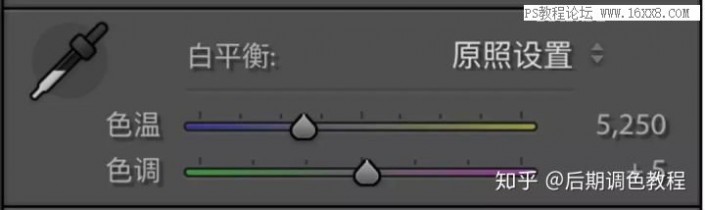
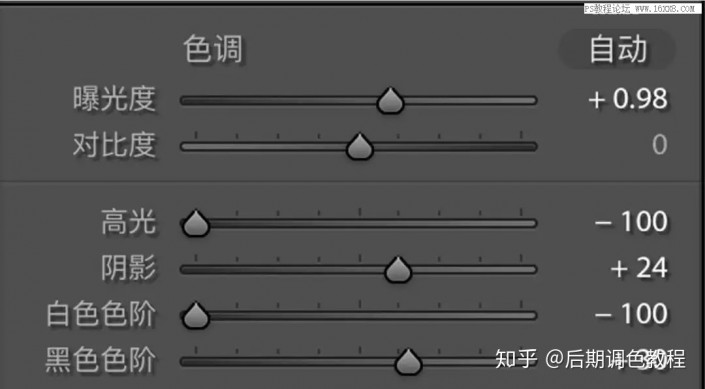







![[非主流PS教程] 非主流染发教程之数码染发术](http://pic.16xx8.com/article/UploadPic/2007/10/26/2007102674351930_lit.jpg)
![[非主流PS教程] 非主流ps教程:利用色调调整调出可爱的MM](http://pic.16xx8.com/article/UploadPic/2008/1/13/200811375346446.jpg)